Lý thuyết trọng tâm Tin học 10 cánh diều bài 3: Thực hành sử dụng thiết bị số
Tổng hợp kiến thức trọng tâm Tin học 10 cánh diều bài 3: Thực hành sử dụng thiết bị số. Tài liệu nhằm củng cố, ôn tập lại nội dung kiến thức bài học cho học sinh dễ nhớ, dễ ôn luyện. Kéo xuống để tham khảo
Nếu chưa hiểu - hãy xem: => Lời giải chi tiết ở đây
I. THỰC HÀNH SỬ DỤNG MÁY TÍNH ĐÚNG CÁCH
1.1. Tạo và xóa lối tắt
+ Cách tạo lối tắt: Nháy nút Start -> tìm biểu tượng ứng dụng -> Kéo thả ra màn hình nền.
+ Cách xóa lối tắt: Chọn và nhấn phím Delete.
1.2. Ghim và gỡ biểu tượng trình ứng dụng
+ Ghim biểu tượng: Nháy nút Start -> tìm biểu tượng ứng dụng -> Kéo thả vào thanh nhiệm vụ.
+ Gỡ biểu tượng: Nháy chuột phải vào biểu tượng cần gỡ -> Chọn Unpin from taskbar
1.3. Tắt một ứng dụng bị treo
+ Bước 1. Nhấn tổ hợp phím Ctrl + Alt + Delete
+ Bước 2. Nháy chuột chọn Task Manager, hộp thoại xuất hiện.
+ Bước 3. Chọn trình ứng dụng bị treo, nháy chuột vào nút lệnh End task
1.4. Khám phá thông tin trong hộp thoại Properties
Hộp thoại Properties xuất hiện có thêm những thông tin: tên, loại tệp tin, nội dung tệp tin, kích thước, thư mục cha, vùng trống, thông tin truy cập, thông tin sửa đổi.
+ Chọn Read-only: để tệp tin ở chế độ chỉ đọc, không được chỉnh sửa.
+ Chọn Hidden: ẩn tệp tin
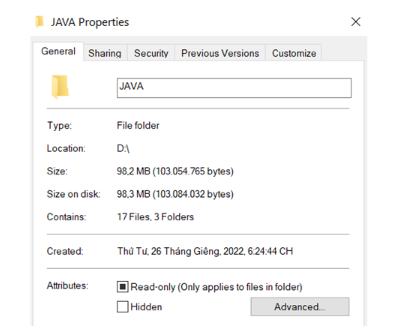
II. THỰC HÀNH KHAI THÁC TÍNH NĂNG MỞ RỘNG CỦA ĐIỆN THOẠI THÔNG MINH
2.1. Thực hành một số thao tác với điện thoại thông minh
- HS thực hiện trên máy các thao tác theo yêu cầu.
2.1. Đọc và gửi email
- Đọc email và trả lời.
+ Mở menu ứng dụng điện thoại và vào ứng dụng Gmail (đã đăng nhập sẵn tài khoản)
+ Màn hình hiện các tin nhắn của Gmail, những tin nhắn đang in đậm là tin nhắn chưa được đọc. Nếu muốn đọc chỉ cần ấn vào email đó.
+ Sau khi ấn vào email mà muốn trả lời thì ta chỉ cần vuốt hết email xuống dưới cùng sẽ có phần Trả lời, sau đó ta nhập nội dung cần trả lời và ấn biểu tượng gửi là tam giác màu xanh dương Đọc và gửi email Nhiệm vụ Đọc email và trả lời ![]()
- Gửi email mới.
+ Ở màn hình sau khi mở ứng dụng Gmail, ta ấn vào phần Soạn thư có biểu tượng cây bút.
+ Sau đó ta nhập các nội dung cần điền cho đúng thông tin của các mục như Người nhận, Chủ đề, Nội dung, … và ấn vào biểu tượng tam giác màu xanh dương để gửi.
2.3. Thêm, cập nhật, xóa mục trong danh bạ
Thêm mục mới trong danh bạ
+ Vào ứng dụng Điện thoại vào ấn số điện thoại cần lưu.
+ Ấn Thêm liên hệ mới sau đó điền đầy đủ thông tin muốn lưu.
+ Ấn Lưu sau khi hoàn tất.
Thêm mục mới trong danh bạ sau một cuộc gọi đến hoặc đi.
+ Vào ứng dụng Điện thoại và vào Nhật ký cuộc gọi, ấn biểu tượng tùy chọn vào số điện thoại mới gọi.
+ Ấn Thêm liên hệ mới sau đó điền đầy đủ thông tin muốn lưu.
+ Ấn Lưu sau khi hoàn tất.
Cập nhật liên hệ đã có.
+ Vào ứng dụng Điện thoại trong menu ứng dụng của điện thoại và vào mục Danh bạ.
+ Nhấn giữ vào liên hệ muốn chỉnh sửa.
+ Điền các thông tin cần sửa vào các mục.
+ Ấn Lưu sau khi hoàn tất.
Xoá mục trong danh bạ
+ Vào ứng dụng Điện thoại trong menu ứng dụng của điện thoại và vào mục Danh bạ.
+ Nhấn giữ vào liên hệ muốn xóa.
+ Nhấn Ok để hoàn tất.
2.4. Sử dụng phần mềm trên điện thoại thông minh
- HS tìm hiểu và chia sẻ
III. LUYỆN TẬP
Nếu chưa hiểu - hãy xem: => Lời giải chi tiết ở đây

Bình luận